A instalação de aplicativos da Amazon em um tablet Android oferece acesso rápido a compras, livros Kindle, Prime Video, Amazon Music e muito mais. A maioria dos tablets oferece suporte a esses aplicativos por meio da Google Play Store, mas você também pode usar a Amazon Appstore ou carregar APKs quando necessário.
Abaixo, você encontrará os métodos mais fáceis com instruções passo a passo e soluções para problemas comuns de instalação.
1) Instale aplicativos da Amazon por meio do Google Play
Toque no ícone da Play Store na tela inicial e faça login com sua conta do Google, se necessário. Em seguida, toque na barra de pesquisa na parte superior e digite o nome do aplicativo desejado, como Amazon Shopping, Kindle, Prime Video ou Amazon Music.


Agora, selecione a listagem correta e toque em Instalar. Abra o aplicativo assim que a instalação terminar, faça login com sua conta Amazon e ajuste as configurações de notificação e permissões conforme necessário.
2) Instale a Amazon Appstore em seu tablet
Abra o navegador do seu tablet, acesse a Amazon Appstore oficial e baixe o arquivo do instalador. Em seguida, vá para Configurações > Aplicativos ou Segurança em seu tablet e ative Instalar aplicativos desconhecidos em seu navegador. Agora, vá para a opção Downloads no seu navegador e toque no arquivo APK para iniciar a instalação.
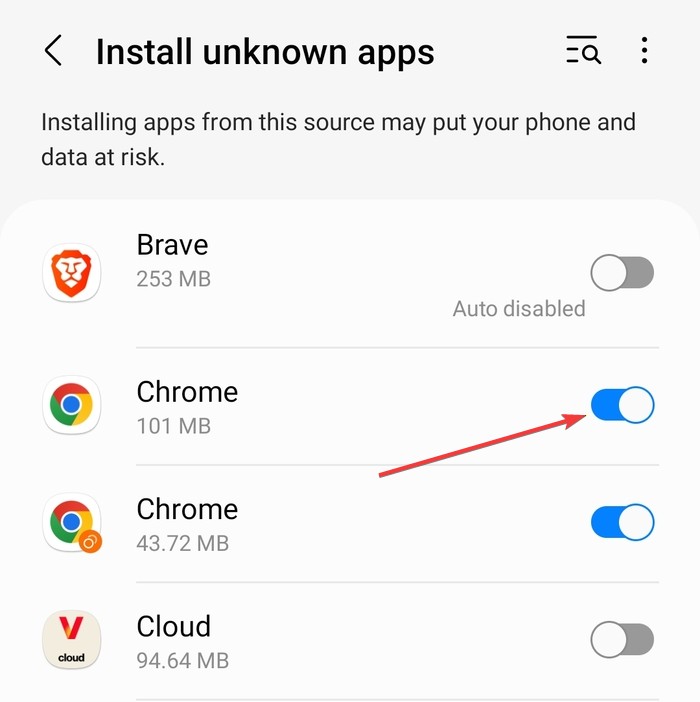
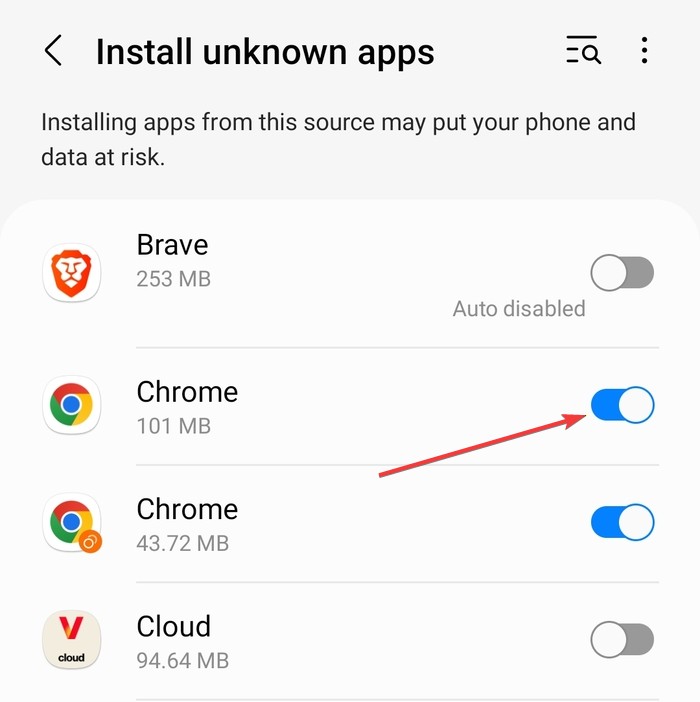
Siga as instruções na tela para concluir a instalação. Por fim, abra a Amazon Appstore, faça login e instale qualquer aplicativo de sua escolha.
3) Instale aplicativos da Amazon por meio de sideload de APK
Baixe a versão APK do aplicativo da Amazon que você precisa em um site confiável e salve-a na pasta Downloads do seu tablet. Em seguida, vá para Configurações → Aplicativos → Acesso especial em seu tablet e ative Instalar aplicativos desconhecidos em seu Gerenciador de arquivos.
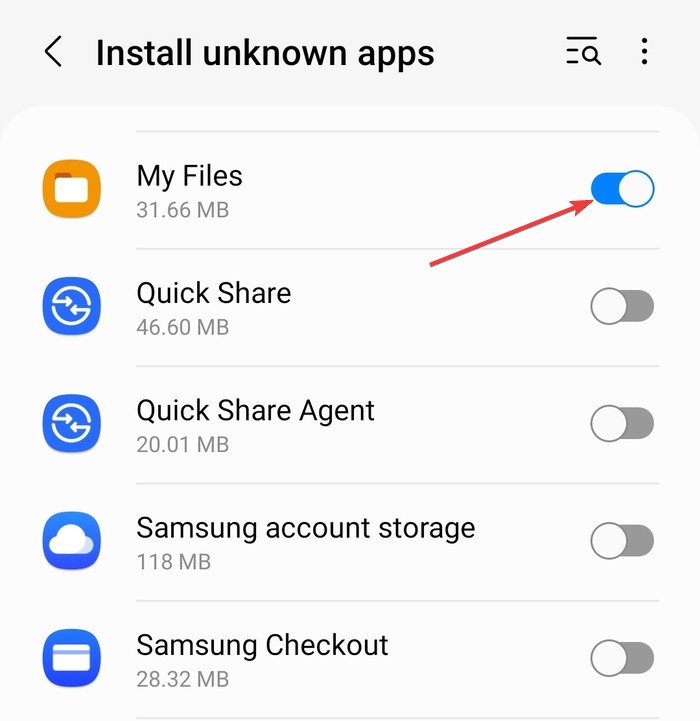
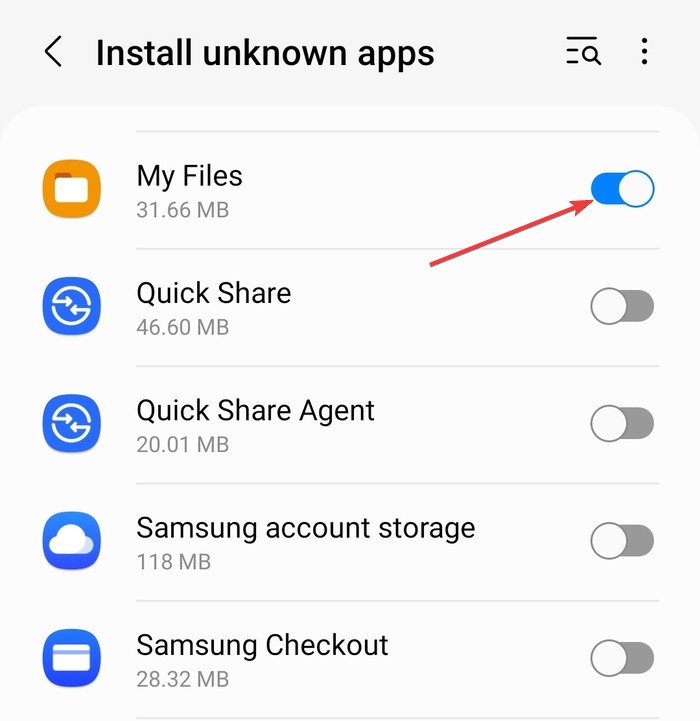
Agora, toque no APK e conclua a instalação. Por fim, abra o aplicativo para verificar se ele inicia corretamente e faça login com sua conta Amazon.
4) Instale aplicativos Amazon em tablets sem Google Play
Isso se aplica a tablets Android mais antigos e a alguns modelos da Huawei ou de marcas regionais.
Use a Amazon Appstore como seu principal mercado: instale a Amazon Appstore e baixe Amazon Shopping, Kindle, Prime Video e outros aplicativos diretamente. Use o sideload de APK como alternativa: se a instalação da Appstore falhar, use o sideload de APK. Confirme a compatibilidade experimentando uma versão mais antiga do APK quando necessário.
5) Como atualizar aplicativos da Amazon no Android
Os aplicativos instalados por meio do Google Play são atualizados automaticamente enquanto os aplicativos instalados por meio da Amazon Appstore são atualizados na seção Atualizações da Appstore.
No entanto, os aplicativos transferidos por sideload devem ser atualizados manualmente baixando um APK mais recente.
6) Como desinstalar e reinstalar aplicativos da Amazon
A reinstalação geralmente corrige falhas, problemas de login ou desempenho lento. Abra Configurações → Aplicativos → Nome do aplicativo Amazon. Em seguida, toque em Desinstalar. Por fim, instale novamente através do método de sua preferência.
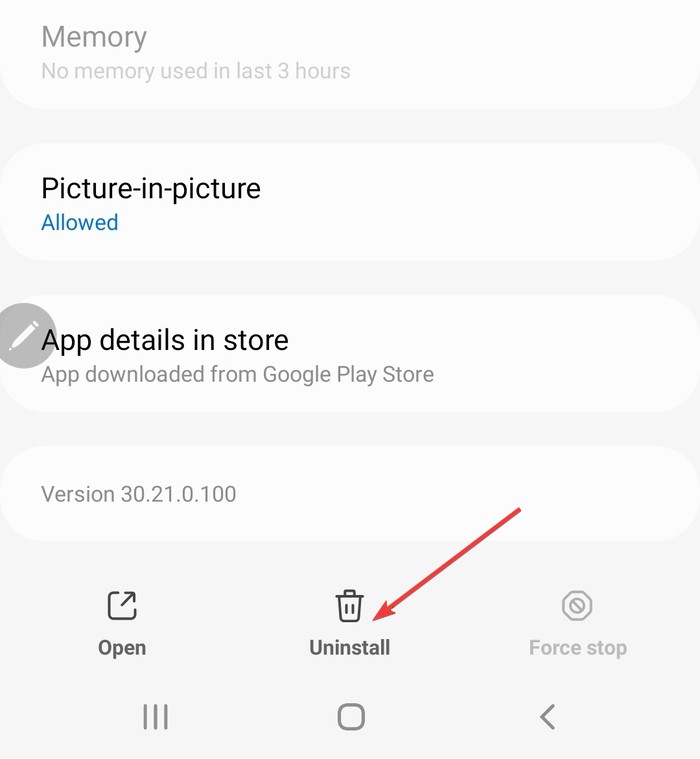
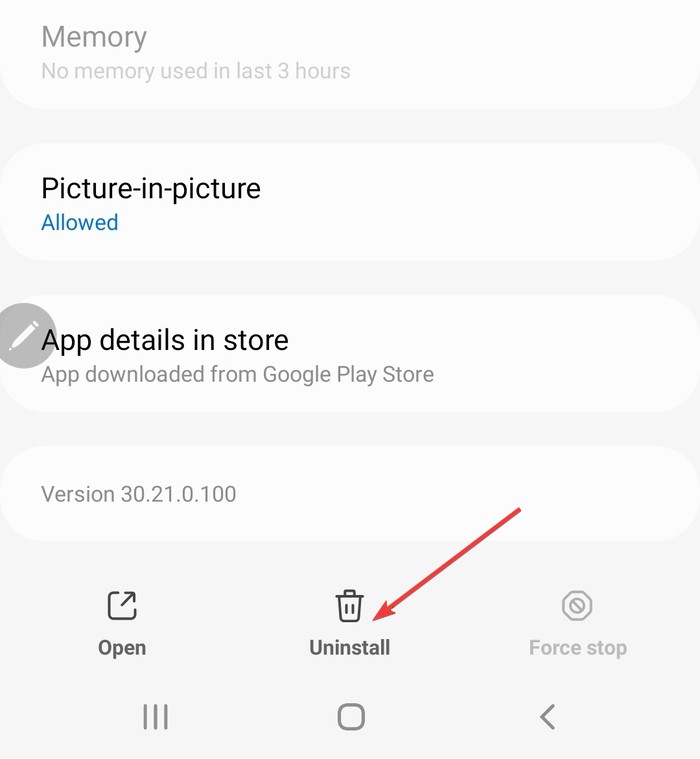
7) Solução de problemas de erros de instalação em aplicativos da Amazon
Aplicativo não compatível com seu dispositivo: atualize sua versão do Android, se possível, tente instalar pela Amazon Appstore e use uma versão mais antiga do APK quando for o lançamento mais recente não suporta seu tablet. Instalação bloqueada ou travada em 0%: limpe o cache da Play Store e do Play Services, mude para uma conexão Wi-Fi mais forte, reinicie seu tablet e tente novamente. Não é possível fazer login na conta Amazon: limpe o cache e os dados do aplicativo Amazon, desative as configurações de VPN ou proxy e garanta que os códigos de autenticação de dois fatores cheguem a tempo.
Perguntas frequentes
Posso instalar aplicativos da Amazon em um tablet Fire? Os tablets Fire já incluem aplicativos da Amazon, então você não precisa instalar nada manualmente.
A Amazon Appstore é segura? A Appstore usa o sistema de verificação da Amazon, o que a torna um mercado seguro para aplicativos Android.
Os aplicativos da Amazon são gratuitos? A instalação da maioria dos aplicativos da Amazon é gratuita, mas alguns recursos podem exigir uma Amazon conta ou assinatura.
Por que o Amazon Shopping não aparece na minha Play Store? Restrições do dispositivo, configurações de região ou software desatualizado podem ocultar o aplicativo. A instalação através da Amazon Appstore geralmente resolve o problema.
Resumo
Verifique a versão do Android e a compatibilidade do tablet. Instale aplicativos da Amazon por meio do Google Play, quando disponível. Use a Amazon Appstore quando o acesso à Play Store for limitado. Sideload APKs se o seu dispositivo bloquear a instalação. Atualize aplicativos através da Play Store ou Amazon Appstore. Corrija os erros limpando o cache, atualizando o software ou reinstalando.
Conclusão
A instalação de aplicativos da Amazon em um tablet Android leva apenas alguns minutos quando você escolhe o método certo para o seu dispositivo. A maioria dos usuários obtém resultados mais rápidos usando a Google Play Store, enquanto a Amazon Appstore e o sideload de APK ajudam quando a Play Store bloqueia ou oculta determinados aplicativos. Após a instalação, atualizar seus aplicativos e corrigir pequenos erros mantém tudo funcionando perfeitamente.


